웹사이트 코딩 방법(초보자 가이드 전체)
게시 됨: 2023-09-01웹사이트 코딩 방법을 배우고 싶나요?
대부분의 웹사이트 코드에는 HTML, CSS 및 JavaScript가 포함되어 있습니다. 이러한 프로그래밍 언어를 배우려면 몇 시간의 학습과 연습이 필요합니다. 좋은 소식은 코드를 작성하지 않고도 모든 유형의 웹사이트를 만들 수 있는 훌륭한 도구가 있다는 것입니다.
이 종합 가이드에서는 모든 코드를 생성하는 드래그 앤 드롭 도구를 사용하여 웹사이트를 코딩하는 방법을 다룹니다. 웹 사이트를 처음부터 코딩하려는 사람들을 위해 코드 기본 사항을 배우는 방법을 공유하여 그렇게 할 수 있습니다.
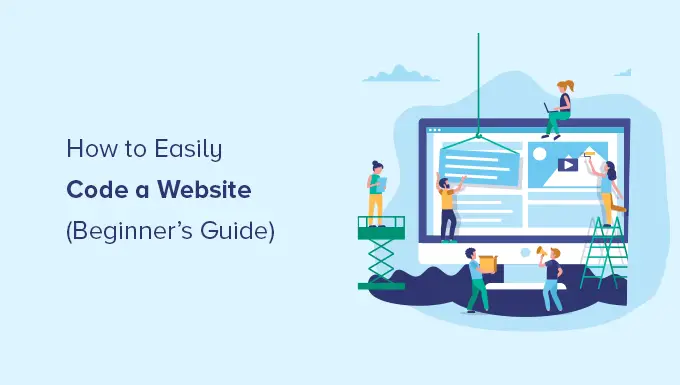
웹사이트 빌더 vs. 처음부터 웹사이트 코딩하기
인터넷 초기에는 웹사이트 구축이 복잡했습니다. 개발자가 웹사이트를 처음부터 코딩해야 했기 때문에 몇 주가 아니더라도 몇 시간이 걸렸습니다.
그러나 그런 시절은 이제 지나갔습니다.
인터넷상의 모든 웹사이트 중 62.9% 이상이 웹사이트 프레임워크를 기반으로 구축되었으므로 대부분의 개발자는 더 이상 처음부터 웹사이트를 구축하는 방법을 알 필요가 없습니다.
이제 대부분의 개발자는 웹 사이트 구축 속도를 높이기 위해 WordPress 및 기타 CMS 플랫폼(웹 사이트 빌더 프레임워크)을 사용합니다.
95%의 경우 웹 사이트 빌더나 코드 없는 솔루션을 사용하여 웹 사이트를 구축할 수 있으며 이는 처음부터 코드를 작성하는 것과 같습니다.
웹사이트 빌더 사용의 장점과 단점
웹사이트 빌더를 사용하면 다음과 같은 이점이 있습니다.
- 초보자도 사용하기 쉽습니다.
- 웹 개발을 배우는 데 시간과 돈을 투자할 필요가 없습니다.
- 시간을 절약하여 비즈니스 성장에 투자할 수 있습니다.
- 많은 비용을 들이지 않고도 전자상거래, 멤버십, 비즈니스 웹사이트를 쉽게 구축할 수 있습니다.
그러나 웹사이트 빌더를 사용하면 몇 가지 단점이 있습니다.
- 귀하의 웹 사이트에는 속도를 저하시킬 수 있는 불필요한 기능이 있을 수 있습니다.
- 프로젝트에 CMS 기능이 필요하지 않을 수도 있지만 소프트웨어 업데이트와 백업은 계속 유지해야 합니다.
처음부터 코드 작성의 장점과 단점
처음부터 직접 코드를 작성하면 다음과 같은 이점이 있습니다.
- 귀하의 웹사이트에는 필요한 코드만 있으므로 더 빠르게 로드할 수 있습니다.
- 소프트웨어 업데이트를 유지할 필요가 없습니다.
- 새로운 WordPress 경력 기회로 이어질 수 있는 귀중한 프로그래밍 기술을 습득하게 됩니다.
그러나 이러한 장점과 다음과 같은 단점을 비교해야 합니다.
- HTML, CSS 및 JavaScript로 코딩하는 방법을 배우는 데 몇 시간과 며칠이 소요됩니다.
- 콘텐츠를 동적으로 생성하는 것은 어려울 것입니다.
- 콘텐츠를 추가하고 업데이트하려면 여러 파일을 편집해야 합니다.
- 다른 사람에게 모든 권한을 부여하지 않으면 웹사이트에 대한 액세스를 쉽게 공유할 수 없습니다.
- 코드 작성을 위해 개발자를 고용하면 비용이 많이 들고 비용 효율적이지 않습니다.
시간은 가장 귀중한 자산이므로 코드 작성 도구를 사용하여 웹 사이트를 코딩하는 가장 빠른 방법을 보여 드리겠습니다(방법 1과 2에서 다루겠습니다).
방법 3에서는 처음부터 웹사이트를 만드는 방법에 대한 리소스를 공유합니다. 프로그래밍을 배우고 싶은 학생들에게 좋습니다.
그렇다면 웹사이트를 코딩하는 방법을 살펴보겠습니다. 아래의 빠른 링크를 사용하여 사용하려는 방법으로 이동할 수 있습니다.
1. WordPress로 맞춤형 웹사이트 코딩하기
WordPress는 가장 인기 있는 웹사이트 빌더 플랫폼입니다. 실제로 CMS 시장 점유율 보고서에 따르면 WordPress는 인터넷상의 모든 웹사이트 중 43% 이상을 차지하고 있습니다.
여기에는 코딩을 배우지 않고도 처음부터 사용자 정의 웹사이트를 만들 수 있는 여러 도구가 있습니다.
우리의 #1 선택은 SeedProd입니다. 백만 개 이상의 웹사이트에서 사용되는 최고의 드래그 앤 드롭 WordPress 웹사이트 빌더입니다.
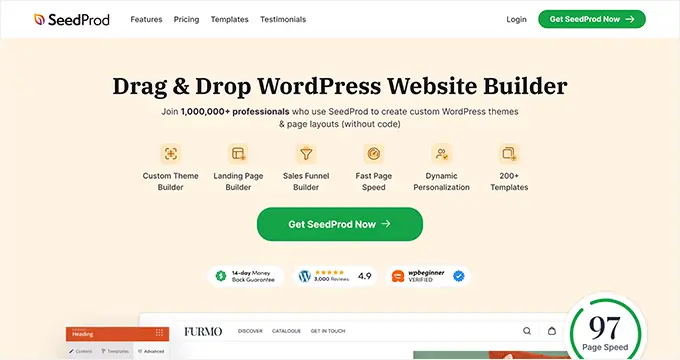
WordPress를 시작하려면 도메인 이름과 웹 호스팅이 필요합니다. Bluehost를 사용하는 것이 좋습니다.
그들은 최고의 WordPress 호스팅 제공업체 중 하나이며 독자들에게 무료 도메인 이름과 호스팅 60% 할인(단 $2.75/월)을 제공하고 있습니다.
몇 가지 대안을 살펴보고 싶다면 Hostinger, SiteGround 또는 기타 최고의 WordPress 호스팅 회사 중 하나를 추천합니다.
도메인과 호스팅이 확보되면 다음 단계는 WordPress를 올바른 방법으로 설치하는 것입니다. Bluehost와 같은 호스팅 제공업체를 사용하는 경우 클릭 한 번으로 사용자 친화적인 WordPress 설치 프로세스에 액세스할 수 있습니다.
WordPress를 설치한 후에는 관리자 대시보드에 로그인할 수 있습니다. 다음과 같이 보일 것입니다:
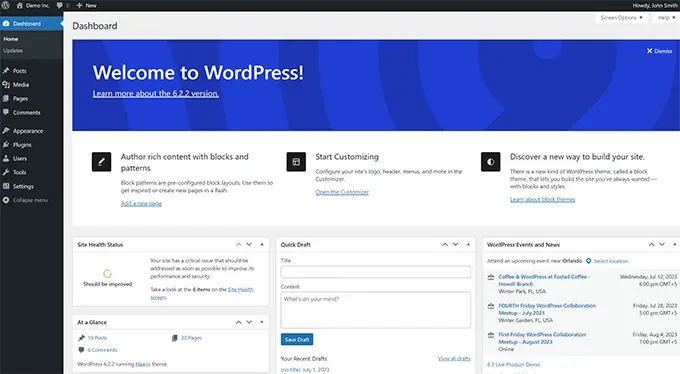
먼저 SeedProd 플러그인을 설치하고 활성화해야 합니다. 자세한 내용은 WordPress 플러그인 설치 방법에 대한 튜토리얼을 참조하세요.
SeedProd는 최고의 WordPress 드래그 앤 드롭 페이지 빌더입니다. 이 앱을 사용하면 코드를 작성하지 않고도 웹사이트를 쉽게 디자인하고 아름다운 페이지를 만들 수 있습니다.
이를 사용하여 처음부터 자신만의 맞춤형 WordPress 테마를 만들 수도 있습니다.
SeedProd를 설치한 후 SeedProd » 랜딩 페이지 페이지로 이동하여 '새 랜딩 페이지 추가' 버튼을 클릭하세요.
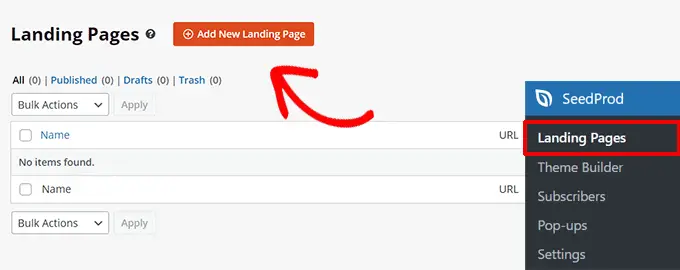
다음 화면에서는 템플릿을 선택하라는 메시지가 표시됩니다.
SeedProd에는 시작점으로 사용할 수 있는 아름답게 디자인된 수십 개의 템플릿이 있습니다. 또는 '빈 템플릿'을 선택하여 빈 페이지로 시작할 수도 있습니다.
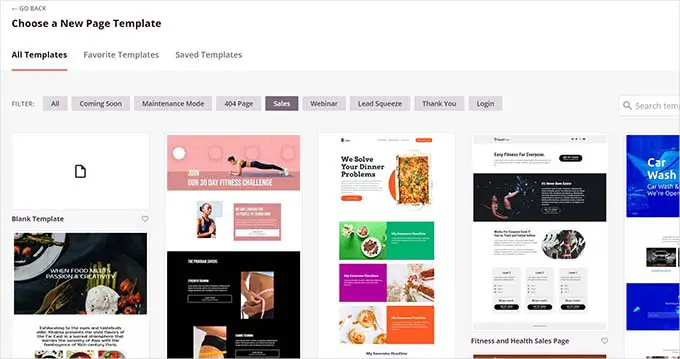
그런 다음 페이지 제목과 URL 슬러그를 입력하라는 메시지가 표시됩니다.
예를 들어, 웹사이트의 첫 페이지를 만드는 경우 제목과 URL로 '홈'을 입력할 수 있습니다.
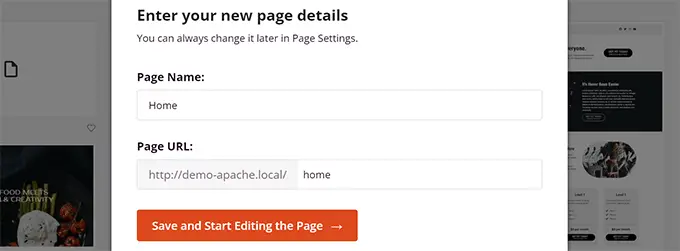
그런 다음 '페이지 저장 및 편집 시작' 버튼을 클릭해야 합니다.
SeedProd는 이제 페이지 빌더 인터페이스를 로드합니다. 간단히 가리키고 클릭하여 편집을 시작할 수 있는 직관적인 페이지 빌더입니다.
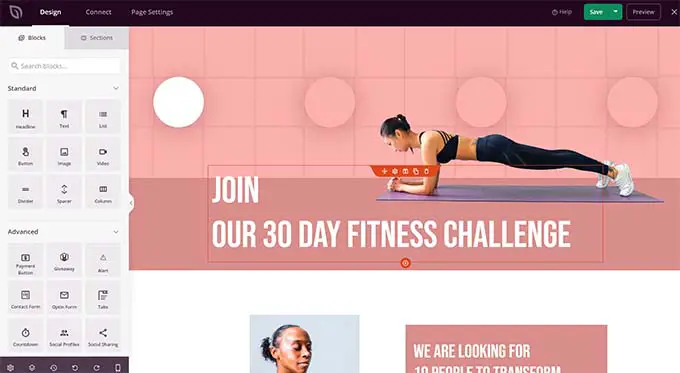
SeedProd의 드래그 앤 드롭 인터페이스는 초보자에게는 쉽지만 개발자에게는 충분히 강력합니다.
왼쪽 열에는 가장 일반적으로 사용되는 웹 디자인 요소가 페이지에 추가할 수 있는 블록으로 표시됩니다.
오른쪽에는 요소를 가리키고 클릭하여 편집, 삭제 또는 이동할 수 있는 디자인의 실시간 미리보기가 표시됩니다.
기본적으로 코드를 작성하지 않고도 탐색 메뉴, 사이드바, 바닥글 등을 포함한 맞춤형 웹 디자인을 만들 수 있습니다.
그러나 사용자 정의 코드를 추가해야 하는 경우 사용자 정의 HTML 블록을 끌어서 놓아 추가할 수 있습니다.
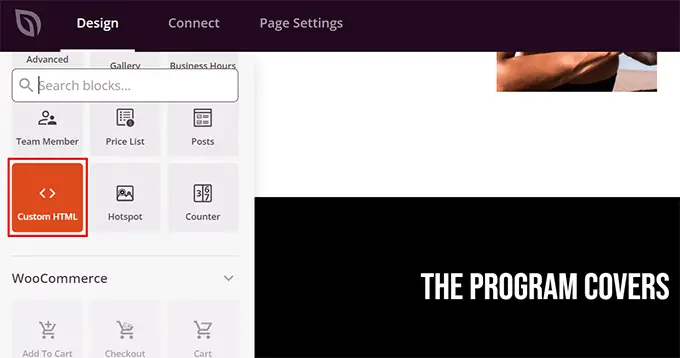
사용자 정의 HTML 블록 내에 HTML 코드를 수동으로 추가할 수 있습니다.
사용자 정의 HTML 블록의 여백, 패딩 및 디자인 속성을 조정할 수도 있습니다.
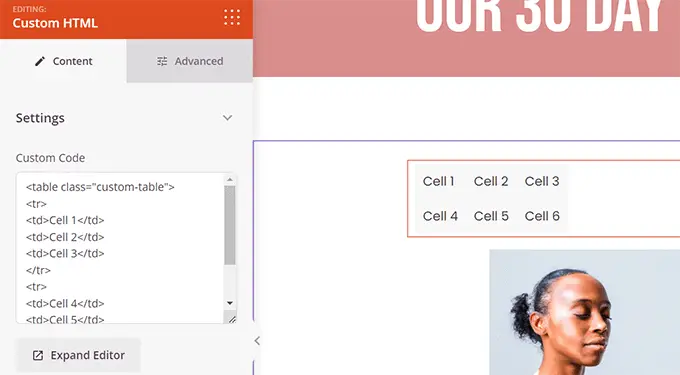
마찬가지로 페이지에 사용자 정의 CSS 코드를 추가할 수도 있습니다.
왼쪽 하단에 있는 '설정' 버튼을 클릭하고 '사용자 정의 CSS'를 선택하세요.
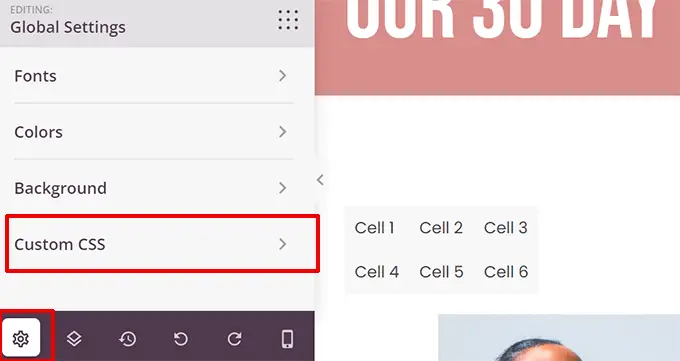
페이지 편집을 마친 후 '저장 및 게시' 버튼을 클릭하여 페이지를 게시하세요.
또한 '미리보기' 버튼을 클릭하여 페이지를 실시간으로 볼 수도 있습니다.
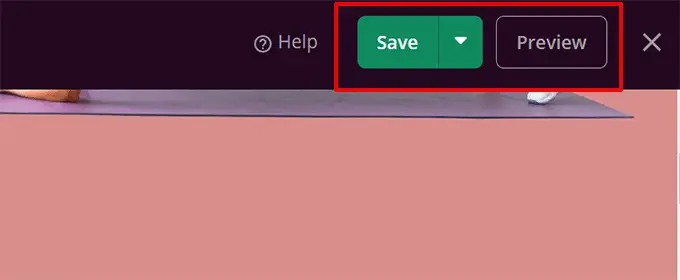
귀하의 웹사이트에 대한 다른 페이지를 만들려면 이 과정을 반복하세요. 몇 분 안에 소규모 비즈니스 웹사이트를 빠르게 만들 수 있습니다.
SeedProd 웹사이트 빌더를 사용하면 웹사이트를 쉽게 만들고 편집할 수 있습니다.
이것이 바로 전 세계적으로 많은 전문 개발자들이 이를 사용하는 이유입니다. Awesome Motive와 같은 대기업의 개발자도 SeedProd를 사용하여 빠른 배포 및 사용자 정의가 가능하므로 기본 웹사이트를 구축할 수 있습니다.
SeedProd의 대안
사용할 수 있는 다른 인기 있는 WordPress 페이지 빌더가 몇 가지 있습니다. 다음은 초보자가 실제로 코드를 작성하지 않고도 처음부터 웹사이트를 코딩할 수 있는 최고의 선택입니다.
- Divi Builder – 드래그 앤 드롭 테마 및 페이지 빌더
- Beaver Builder – 또 다른 잘 알려진 WordPress 페이지 빌더
- Astra는 한 번의 클릭으로 설치할 수 있는 미리 만들어진 시작 웹사이트를 갖춘 고도로 사용자 정의 가능한 테마입니다.
우리는 WordPress에 편견을 가지고 있지만 WordPress의 인기는 그 자체로 입증됩니다. BBC, Microsoft, Facebook, The New York Times 등과 같은 많은 대기업이 WordPress를 사용합니다.
2. Web.com 웹사이트 빌더로 웹사이트 코딩하기
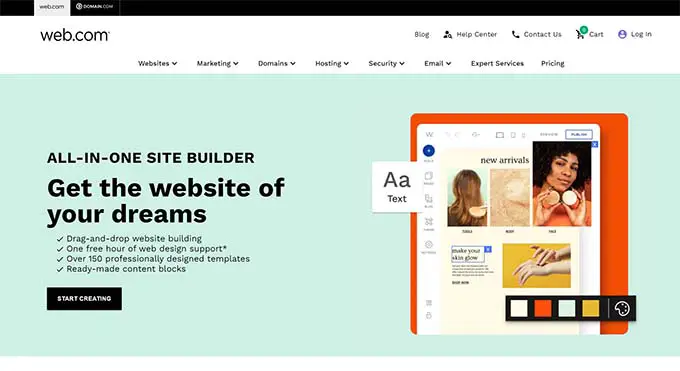
도메인 확보, WordPress와 같은 다양한 소프트웨어 호스팅 및 설치의 번거로움을 원하지 않는다면 Web.com 웹 사이트 빌더를 사용할 수 있습니다.
간단한 비즈니스 웹사이트와 온라인 상점을 구축할 수 있는 훌륭한 플랫폼입니다. 프로세스를 도와주는 안내 마법사도 있습니다.
Web.com 가격 계획에는 무료 도메인 이름, 무료 SSL 인증서, 수십 개의 템플릿 및 웹 사이트 사본을 빠르게 생성하는 데 도움이 되는 AI 작성 도구가 포함됩니다.

수천 개의 사전 제작된 아름다운 웹사이트 템플릿 중에서 선택하고 포인트 앤 클릭 방식으로 브랜드 요구 사항에 맞게 디자인을 사용자 정의하기만 하면 됩니다.
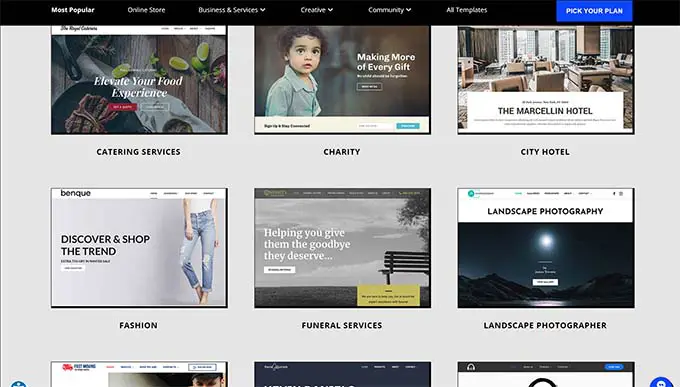
빌더에는 여러분이 기대하는 모든 강력한 기능이 포함되어 있습니다.
사진 갤러리, 비디오, 추천 슬라이더, 문의 양식, 지도 위치, 소셜 미디어 버튼 등을 쉽게 추가할 수 있습니다.
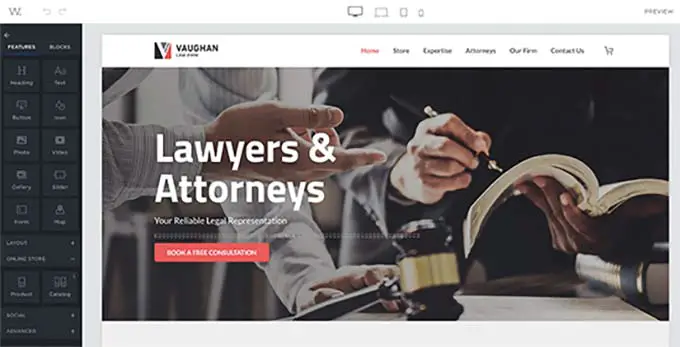
Web.com이 모든 것을 처리해 주기 때문에 업데이트, 보안 또는 백업에 대해 걱정할 필요가 없습니다. 또한 연중무휴 채팅, 이메일 및 전화 지원도 제공합니다.
Web.com의 대안
시중에는 다양한 올인원 솔루션이 있습니다. Constant Contact 외에도 WordPress가 아닌 간편한 웹 사이트 빌더를 위한 최고의 추천 제품은 다음과 같습니다.
- Gator by HostGator – 드래그 앤 드롭 도구와 템플릿을 갖춘 완전 호스팅 웹사이트 빌더.
- Domain.com 웹사이트 빌더 – 모든 유형의 웹사이트를 위한 수십 개의 아름다운 템플릿을 갖춘 호스팅 웹사이트 빌더
- HubSpot – 중소기업을 위한 올인원 웹사이트 빌더 및 마케팅 플랫폼
- Wix – 또 다른 잘 알려진 드래그 앤 드롭 웹사이트 빌더.
- BigCommerce – 전자상거래 상점을 생성하기 위한 완전 호스팅 웹사이트 빌더입니다.
더 많은 옵션을 보려면 최고의 웹사이트 빌더와 장단점을 비교해 보세요.
전문가가 귀하를 위한 맞춤형 웹사이트를 디자인하길 원하십니까? Web.com 팀은 맞춤형 웹 디자인 서비스도 제공하여 사용자에게 독점 거래를 제공합니다. 지금 무료 견적을 받아보세요.
3. 처음부터 웹사이트 코딩 방법 배우기
학생이고 처음부터 웹 사이트 코딩 방법을 배우고 싶다면 HTML, CSS 등과 같은 웹 개발 기본 사항을 이해해야 합니다.
무료 및 유료 강좌가 많이 있지만 우리가 찾은 최고의 강좌는 Code Academy의 강좌입니다.
완료하는 데 약 9시간이 걸리지만, 끝까지 HTML, CSS 및 Bootstrap을 사용하여 처음부터 사용자 정의 반응형 웹 사이트를 코딩하는 방법을 배우게 됩니다.
과정을 마친 후에도 웹 사이트 코딩을 처음부터 실제로 효율적으로 수행하려면 몇 시간의 연습이 필요합니다. 다음 섹션에서는 HTML과 CSS를 사용하여 매우 기본적인 웹사이트를 코딩하는 방법을 보여 드리겠습니다.
기본 웹사이트 코딩
웹사이트에서는 HTML, CSS 및 때로는 일부 JavaScript를 사용합니다.
HTML은 이미지, 텍스트, 비디오 등과 같은 콘텐츠를 포함하여 웹 페이지의 기본 레이아웃을 정의합니다.
CSS는 색상, 여백, 패딩, 텍스트 크기 등을 정의합니다.
이 코드를 작성하려면 코드 편집기가 필요합니다. 코드 편집기에는 구문 강조 기능이 포함되어 있어 실수를 쉽게 찾아내고 코드를 보다 효율적으로 작성할 수 있습니다.
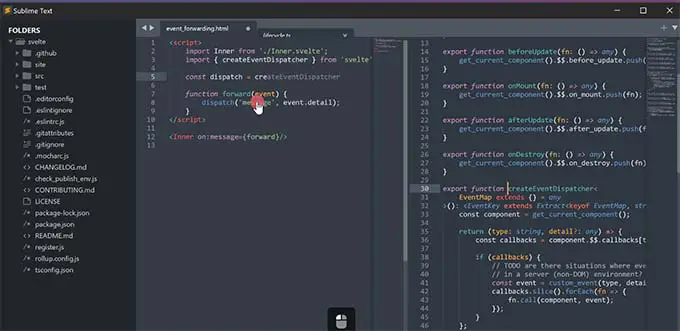
다음으로 프로젝트를 시작해야 합니다.
컴퓨터에 새 폴더를 만들고 원하는 이름으로 부르기만 하면 됩니다. 여기에는 모든 웹사이트 파일이 저장됩니다.
코드 편집기를 열고 새 파일을 만듭니다. 이것이 웹사이트의 홈 페이지가 되므로 이름을 index.html 로 지정하는 것이 좋습니다.
이 파일은 첫 번째 웹 페이지에 대한 HTML 코드를 작성하는 곳입니다.
기본 HTML 페이지에는 다음 섹션이 포함되어 있습니다.
- HTML 문서 래퍼
- 머리
- 몸
다음 코드를 작성하여 이 구조를 정의할 수 있습니다.
<html>
<head>
</head>
<body>
</body>
</html>
헤드 섹션 내부의 코드는 화면에 표시되지 않습니다.
HTML 문서 제목, CSS 파일 링크 등과 같은 HTML 문서의 메타데이터를 정의합니다.
이제 HTML 페이지의 헤드 섹션을 채워 보겠습니다.
<html>
<head>
<title>Star Plumbing Services</title>
<link rel="stylesheet" href="style.css" />
</head>
<body>
</body>
</html>
웹사이트의 본문 섹션에서는 페이지 레이아웃을 정의하고 콘텐츠를 추가합니다.
다음은 머리글, 기본 콘텐츠 영역 및 바닥글이 포함된 샘플 웹페이지의 예입니다.
<html>
<head>
<title>Star Plumbing Services</title>
<link rel="stylesheet" href="style.css" />
</head>
<body>
<header id="header" class="site-header">
<h1 class="site-title">Star Plumbing Services</h1>
<nav class="site-navigation">
<ul class="nav-menu">
<li><a href-"index.html">Home</a></li>
<li><a href="about.html">About</a></li>
<li><a href="contact.html">Contact</a></li>
</ul>
</header>
<article id="main" class="content">
<h2>The Best Plumbing Service Providers in Pawnee!</h2>
<p>Lorem ipsum dolor sit amet, consectetur adipiscing elit, sed do eiusmod tempor incididunt ut labore et dolore magna aliqua. Ut enim ad minim veniam, quis nostrud exercitation ullamco laboris nisi ut aliquip ex ea commodo consequat. </p>
<p><a href="contact.html" class="cta-button">Call Now</a></p>
<p><img src="images/plumbing-services.jpg" alt="Star plumbing services at work" width="600px" /></p>
<p>Duis aute irure dolor in reprehenderit in voluptate velit esse cillum dolore eu fugiat nulla pariatur. Excepteur sint occaecat cupidatat non proident, sunt in culpa qui officia deserunt mollit anim id est laborum.</p>
</article>
<footer>
<p> 2023 Star Plumbing Services. All Rights Reserved - Call us +1-5555-5555</p>
</footer>
</body>
</html>
더미 콘텐츠를 자신의 콘텐츠로 자유롭게 교체하고 변경 사항을 저장하는 것을 잊지 마세요.
HTML 문서를 저장한 후 브라우저에서 미리 볼 수 있습니다. 다음과 같이 표시됩니다.
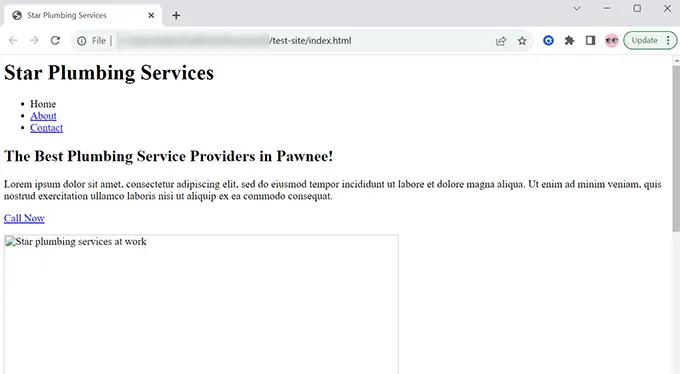
그 이유는 HTML 문서가 존재하지 않는 두 개의 파일을 가리키기 때문입니다. 첫 번째는 CSS 스타일시트입니다.
코드 편집기를 사용하여 style.css라는 파일을 만들고 index.html 파일과 동일한 폴더에 저장하면 됩니다.
그런 다음 style.css 파일에 다음 코드를 추가합니다.
body
margin:0;
padding:0;
font-family:sans-serif;
font-size:16px;
background-color:#f2ffee;
h1, h2, h3
font-family:Georgia, Times, serif;
h2
font-size:xx-large;
.site-header
background-color:#2751ac;
width:100%;
padding:20px;
overflow: auto;
color:#FFF;
.site-title
float:left;
.site-navigation
float:right;
text-align:right;
margin:20px 50px 0px 0px;
ul.nav-menu
list-style-type:none;
list-style:none;
ul.nav-menu li
display:inline;
padding-right:20px;
.site-header:after
clear:both;
#main
margin:0 auto;
background-color:#FFF;
.content
max-width:60%;
padding:30px;
margin:50px 0px 50px 0px;
font-size:18px;
.content p
margin:50px 20px 50px 20px;
a.cta-button
background-color: green;
padding: 20px 100px 20px 100px;
color: #fff;
text-decoration: none;
font-size: xxx-large;
border:2px solid #abfcab;
border-radius:18px;
footer
background-color:#2751ac;
width:100%;
padding:20px;
overflow: auto;
color:#FFF;
이렇게 하면 스타일이 관리되고 이미지를 업로드해야 합니다.
프로젝트에 새 폴더를 만들고 이름을 images 로 지정하기만 하면 됩니다.
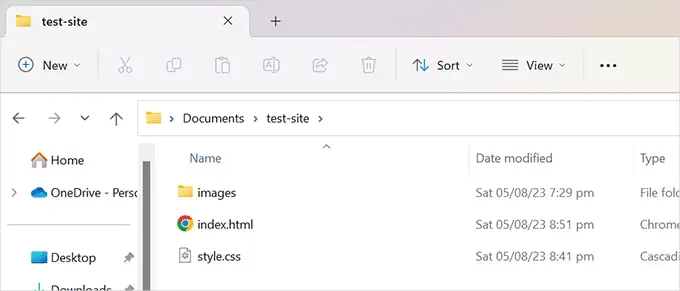
이제 표시하려는 이미지를 생성하고 이미지 폴더에 추가해야 합니다.
그런 다음 HTML 코드의 이미지 이름을 'plumbing-services.jpg'에서 이미지 파일 이름으로 변경합니다.
모든 변경 사항을 저장하고 브라우저에서 페이지를 미리 보는 것을 잊지 마십시오.
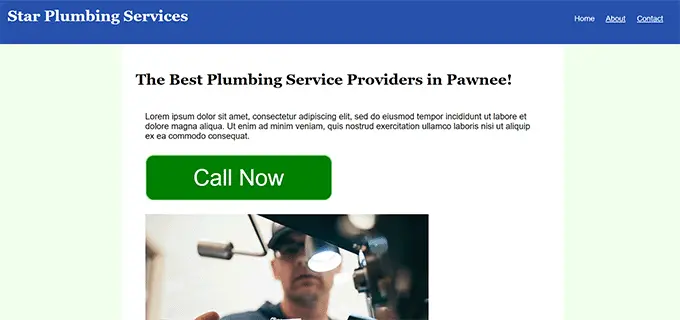
웹사이트에 대한 다른 페이지를 만들려면 이 과정을 반복하세요. 간단히 index.html 파일을 다른 페이지의 템플릿으로 사용할 수 있습니다.
이 기사가 웹사이트 코딩 방법을 배우는 데 도움이 되었기를 바랍니다. 또한 웹 사이트 트래픽을 늘리는 방법에 대한 가이드와 WordPress 프리랜서, 디자이너 및 개발자를 위한 최고의 도구에 대한 전문가의 추천을 보고 싶을 수도 있습니다.
이 기사가 마음에 드셨다면 WordPress 비디오 튜토리얼을 볼 수 있는 YouTube 채널을 구독해 주세요. 트위터와 페이스북에서도 우리를 찾을 수 있습니다.
